Linux è un’ottima scelta come sistema operativo finché non ti imbatti in un errore. Non sei tu; è il modo in cui gli utenti gestiscono Linux, che richiede apprendimento e risoluzione dei problemi costanti.
Linux è dotato di numerosi gestori di pacchetti straordinari. Per impostazione predefinita, la maggior parte degli utenti inizia con APT, considerando che gli utenti scelgono di utilizzare Ubuntu, uno dei sistemi operativi più popolari.
E, quando usi APT, potresti ritrovarti bloccato con “Impossibile individuare l’errore del pacchetto”, specialmente in Ubuntu.
Ecco perché, in questa guida, impareremo come risolvere l’errore. In tutta la guida utilizzeremo Ubuntu come guida. Se stai utilizzando un’altra versione Linux che utilizza il gestore pacchetti APT, puoi seguirlo senza problemi.
Iniziamo.
Sommario:
Qual è l’errore “E: Impossibile individuare il pacchetto”?
L’errore è chiaro e puoi capirlo da solo. Quindi, hai provato a installare un pacchetto o un’applicazione ma hai ricevuto l’errore “E: Impossibile individuare nome_pacchetto”.
Significa semplicemente che Linux non riesce a trovare il pacchetto che stai tentando di installare.
E prima di farti prendere dal panico, devi sapere che si tratta di un errore comune tra gli utenti Ubuntu o APT.
La buona notizia è che esistono soluzioni per questo tipo di problema. Che tu sia un principiante o un veterano di Linux, puoi risolvere il problema seguendo la nostra guida.
Leggi anche: Come funzionano i gestori di pacchetti Linux: una guida completa
Motivi per cui viene visualizzato l’errore “E: Impossibile individuare il pacchetto”.
Dobbiamo anche conoscere i motivi principali per comprendere meglio l’errore.
Utilizzerai il gestore pacchetti APT predefinito durante l’installazione di un pacchetto in Ubuntu. Potresti usare apt-get o apt per installare il pacchetto. Il comando per farlo è il seguente.
$ sudo apt-get install package-name
Se tutto funziona correttamente, non vedrai alcun errore. Il pacchetto verrà installato come previsto. Tuttavia, a volte, viene visualizzato il messaggio “E: Impossibile individuare il pacchetto nome_pacchetto”. L’output è simile a quello seguente.
#output Reading package lists... Done Building dependency tree Reading state information... Done E: Unable to locate package package_name
Quando si è verificato l’errore, Linux non è riuscito a individuare il pacchetto. Sta quindi a noi risolvere il problema e garantire che non si ripeta.
Prima di provare a risolverlo, è necessario conoscere i motivi. Alcuni dei motivi che possono portare all’errore includono:
- Hai scritto male il nome del pacchetto: il più comune.
- L’elenco delle risorse sta sollevando il problema
- La cache del repository Ubuntu non supporta nuovi pacchetti
- Il periodo di supporto della versione Ubuntu è scaduto
- La versione del pacchetto non è disponibile per la versione Linux che stai utilizzando
- La respirazione principale non è disponibile per installare il pacchetto desiderato
Modi per risolvere l’errore “Impossibile individuare il pacchetto”
In questa sezione esamineremo i diversi modi in cui è possibile risolvere l’errore.
#1. Nome del pacchetto: lo hai digitato correttamente?
Uno degli errori più comuni commessi dagli utenti Linux è quello di “non” digitare correttamente il nome del pacchetto. Quindi, se fai un semplice errore di battitura, Ubuntu genererà l’errore.
Controlliamo un esempio durante l’installazione di Gimp, uno strumento di elaborazione delle immagini.
$ sudo apt-get install gump
#output $ sudo apt-get install gump Reading package lists... Done Building dependency tree... Done Reading state information... Done E: Unable to locate package gump
Come previsto, riceverai il messaggio “E: Impossibile individuare il pacchetto Gump”. Dopotutto, non esiste alcun pacchetto “gump” là fuori.
Un errore di battitura può verificarsi più spesso di quanto pensi. Questo perché Linux fa distinzione tra maiuscole e minuscole e, anche quando si digita correttamente il nome del pacchetto, potrebbe non funzionare a causa delle maiuscole. Quindi, se provi a installare gimp chiamandolo Gimp, fallirà comunque.
$ sudo apt-get install gump
Reading package lists... Done Building dependency tree... Done Reading state information... Done E: Unable to locate package gump
Quindi, l’unico modo per installare gimp è digitare correttamente il nome del pacchetto.
$ sudo apt-get install gimp
Ma cosa succede se hai bisogno di conoscere correttamente il nome del pacchetto? In tal caso, puoi utilizzare il comando apt search per cercarlo. Ad esempio, se stai cercando un pacchetto contenente “scimmia” ma non sei sicuro del suo nome completo, esegui il comando seguente per trovare il nome del pacchetto disponibile.
$ apt search monkey p graphmonkey - a GTK#-based graphing calculator p libex-monkeypatched-perl - experimental API for safe monkey-patching p libmonkey-patch-action-perl - module to monkey-patching subs from other p libmonkey-patch-perl - scoped monkey-patching Perl module p libtwelvemonkeys-java - collection of plugins and extensions for J p libtwelvemonkeys-java-doc - Documentation for libtwelvemonkeys-java p monkeysphere - leverage the OpenPGP web of trust for SSH v monkeysphere-validation-agent - v node-fs-monkey - p searchmonkey - search files using regular expressions aim
#2. Aggiorna elenco pacchetti/cache repository
Ubuntu interagisce con i repository in modo diverso. Invece di scaricare l’intero sistema respiratorio, crea una cache locale. La cache locale contiene l’elenco dei pacchetti disponibili.
Quando esegui sudo apt update, Ubuntu crea una cache locale.
$ sudo apt update
Una volta eseguito il comando apt-get install, il Gestore pacchetti APT cercherà il pacchetto nella cache. Otterrà le informazioni, come la versione, prima di procedere con il download del pacchetto dai repository online su Internet.
Quindi, se il pacchetto non è elencato nella cache, Ubuntu genererà l’errore, informandoti del fatto.
Ciò accade quando installi Ubuntu o una distribuzione Linux basata su Debian (come Linux Mint) per la prima volta. Poiché la cache non è creata con le informazioni più recenti, anche l’installazione di pacchetti standard può causare un errore. Se hai una nuova installazione di Ubuntu, esegui sudo apt update almeno una volta per creare la cache locale.
In alcuni casi, potrebbe essere necessario aggiornare la cache. E poi devi aggiornarlo usando il comando apt update.
Dovresti anche pulire la cache prima di aggiornarla. Per fare ciò, esegui il comando seguente.
$ sudo apt clean && sudo apt update
#3. Controllo del pacchetto disponibile
Anche quando digiti il nome corretto del pacchetto e hai aggiornato la cache del repository, puoi comunque ricevere l’errore “impossibile individuare il pacchetto” in Ubuntu. Ciò accade a causa dell’indisponibilità del pacchetto e, per quanto ci provi, non riesci a installare il pacchetto.
Allora, quali sono le tue opzioni?
Avrai bisogno di conoscere il repository Universe per comprendere le tue opzioni. Generalmente, il sistema Linux non lo abilita per impostazione predefinita, il che può portare a un errore. Oppure la versione di Ubuntu che stai utilizzando non ha accesso al pacchetto che stai tentando di scaricare e installare.
Per verificare se il tuo Ubuntu non è obsoleto, devi prima controllarne la versione. Puoi farlo eseguendo il seguente comando.
nitt@logan99:~$ lsb_release -a
#output No LSB modules are available. Distributor ID: Ubuntu Description: Ubuntu 22.04.3 LTS Release: 22.04 Codename: jammy
Sto utilizzando l’ultima versione stabile 22.04 LTS con il nome in codice Jammy. Eccellente; annotateli e poi dirigetevi al Pacchetti Ubuntu sito web.
In questa pagina è possibile cercare manualmente i pacchetti. Ha un’elegante sezione di ricerca in cui puoi effettuare la ricerca inserendo una parola chiave. La parola chiave può essere il nome del pacchetto o qualsiasi cosa che possa aiutarti a individuare il pacchetto.
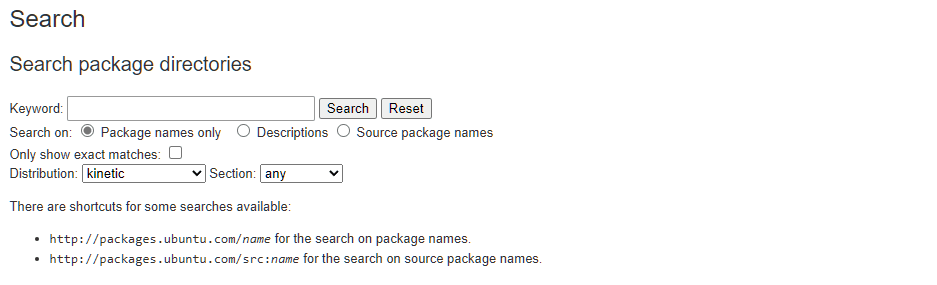
Quindi, ora tutto ciò che devi fare è inserire il nome del pacchetto e premere il pulsante Cerca.
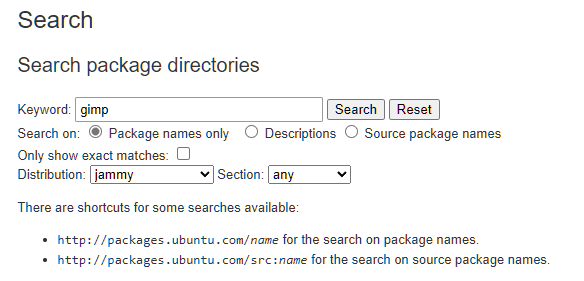
Poiché gimp è un pacchetto noto, otteniamo un risultato esatto.
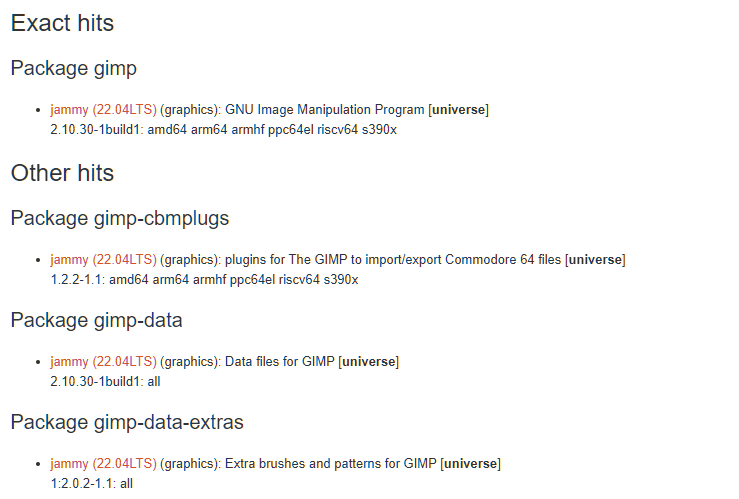
E, se osservi attentamente, vedrai che è disponibile nel repository Universe. Per scaricare e installare il pacchetto è necessario accedere al repository Universe per la versione Jammy 22.04 LTS.
Ora sei sicuro che il pacchetto sia disponibile per la tua versione di Ubuntu. Successivamente, dovrai abilitare il repository. Per abilitare i repository, esegui il comando seguente.
$ sudo apt-add-repository universe multiverse
Il comando precedente abilita l’universo e il repository multiverso.
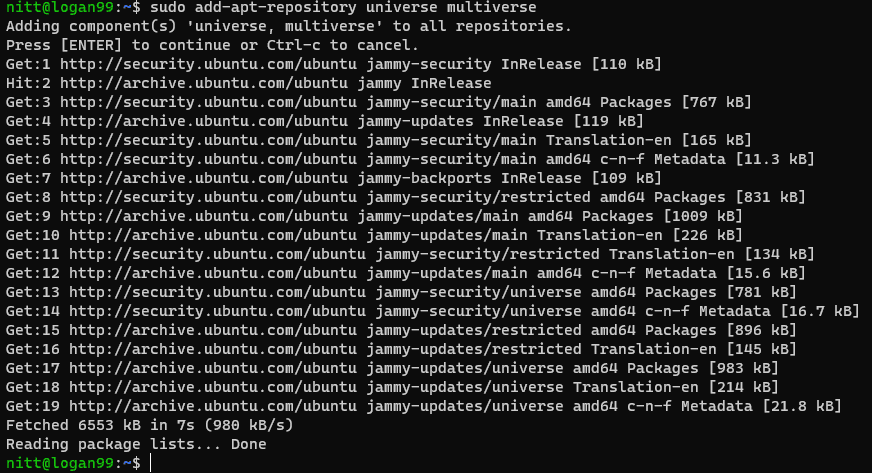
Una volta fatto, assicurati di ricostruire nuovamente la cache.
$ sudo apt update
Puoi anche installare altri repository, come main e limited. Esegui il comando seguente per farlo.
$ sudo apt-get-repository main $ sudo apt-get-repository restricted
Ma cosa succede se il pacchetto non è disponibile per la tua versione di Ubuntu? In tal caso, dovrai utilizzare repository di terze parti come PPA. Puoi leggere di più qui: Cos’è Ubuntu PPA e come installarlo?
#4. Assicurati di eseguire una versione di Ubuntu attiva
Ubuntu offre una versione LTS con supporto a lungo termine per 3 o 5 anni. Ciò può portare molti utenti a non aggiornare a una versione supportata, rendendo il sistema operativo non disponibile per ricevere nuovi aggiornamenti. Una volta terminata la versione di Ubuntu, non potrai installare nuovi pacchetti e riceverai l’errore “impossibile individuare il pacchetto”.
Per verificare se il tuo Ubuntu è ancora supportato, esegui il comando seguente.
$ hwe-support-status --verbose
#output nitt@logan99:~$ hwe-support-status --verbose You are not running a system with a Hardware Enablement Stack. Your system is supported until April 2027. nitt@logan99:~$
Come puoi vedere, la mia versione di Ubuntu è supportata fino ad aprile 2027. Puoi ignorare lo stack di abilitazione hardware poiché non è correlato all’argomento.
Se la tua versione di Ubuntu non è supportata, devi solo eseguire l’aggiornamento all’ultima versione LTS.
#5. Correggi il repository
Se nulla risolve l’errore “impossibile individuare il pacchetto”, è il momento di ispezionare manualmente il file sorgente di Ubuntu.list.
Il file contiene tutti i dati relativi al repository. Dovrai accedere al file /etc/apt/sources.list.
In generale, è necessario verificare se i collegamenti al repository sono attivi e corrispondono all’elenco ufficiale. Per verificare, visita il sito ufficiale della distribuzione e cerca le informazioni.
Conclusione: cosa succede se non funziona nulla?
Dopo un’ora di risoluzione dei problemi, ti ritrovi ancora bloccato con lo stesso errore “E: impossibile individuare il pacchetto”.
È esasperante e rinuncerai al pacchetto e cercherai un pacchetto alternativo o proverai a reinstallare di nuovo Ubuntu.
Prima di farlo, è meglio provare tutte le tue possibilità. Ad esempio, puoi iniziare a cercare una versione precedente del pacchetto che supporti la tua versione di Ubuntu. Puoi trovarli tramite un repository personale di terze parti (PPA).
Se non riesci a trovare un PPA contenente il pacchetto, controlla il sito Web ufficiale per il software che desideri. Generalmente offrono un modo diretto per scaricare i file del pacchetto.
Se tutto fallisce, è meglio cercare app alternative.
Questo ci porta alla fine della nostra guida, dove abbiamo imparato diversi modi per risolvere l’errore “impossibile individuare i pacchetti”. A questo punto, devi comprendere chiaramente come Ubuntu interagisce con i repository attraverso la cache per recuperare, scaricare e installare i pacchetti.
Successivamente, controlla i migliori esempi del comando find in Linux.
